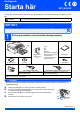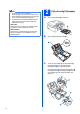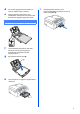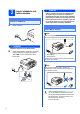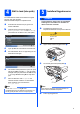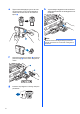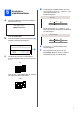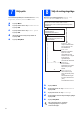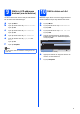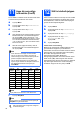Snabbguide Starta här MFC-490CW Innan du kan använda maskinen ska du läsa den här Snabbguiden så att maskinen ställs in och installeras på rätt sätt. VARNING Talar om hur du ska göra för att förhindra personskador. VIKTIGT Anslut INTE USB-kabeln ännu (om du använder en USB-kabel). 1 Packa upp maskinen och kontrollera komponenterna 2 Färgpatroner i förpackningen [x4] Bruksanvisning Svart Gul Cyan Magenta (Ca.
Obs • Komponenterna som medföljer i förpackningen kan variera beroende på land. • Spara allt förpackningsmaterial och kartongen om du måste transportera maskinen. a 2 Fyll på vanligt A4-papper Dra ut pappersfack a ur maskinen. • Du måste köpa rätt gränssnittskabel för det gränssnitt som ska användas (USB- eller nätverksanslutning). USB-kabel Kontrollera att du använder en USB 2.0-kabel (typ A/B) som inte är längre än 2 meter.
d e Om du luftar pappersarken väl minskar du risken för pappersstopp i maskinen. Placera papperet i pappersfack med utskriftssidan nedåt och den övre kanten först. Kontrollera att papperet ligger platt i facket. VIKTIGT Skjut inte in papperet för långt. i Håll pappersfacket på plats, dra ut pappersstödet a tills det snäpps fast och vik sedan ut stödfliken b. 2 1 f g Justera försiktigt sidoguiderna med båda händerna så att de passar papperet. Kontrollera att sidoguiderna nuddar papperskanterna.
3 Anslut nätkabeln och telefonsladden VIKTIGT Anslut INTE USB-kabeln ännu (om du använder en USB-kabel). a Anslut nätkabeln. VARNING Eftersom maskinen jordas via nätkabeln kan du skydda dig mot eventuella riskfyllda elförhållanden på linjen genom att ha nätkabeln kopplad till din maskin när du kopplar den till telefonlinjen. Du kan även skydda dig själv när du vill flytta maskinen genom att koppla från telefonlinjen först och sedan nätkabeln.
4 5 Ställ in land (inte språk) Du måste ställa in landet så att maskinen fungerar som den ska med de lokala telekommunikationslinjerna i respektive land. a b Kontrollera att strömmen är på genom att ansluta nätkabeln. Välj land genom att trycka på a eller b (Norway, Sweden, Finland eller Denmark). (Kontrollera att du ställer in land, inte språk.) c d VARNING Om du får bläck i ögonen ska du omedelbart tvätta ögonen med vatten och kontakta en läkare om de blir irriterade.
e Öppna vakuumförseglingen genom att vrida den gröna ratten på den gula skyddskåpan medurs tills ett klick hörs och ta sedan bort kåpan a. 1 h Tryck försiktigt in färgpatronen tills ett klick hörs. Stäng färgpatronslocket när alla färgpatroner har monterats. Obs Maskinen förbereder färgmatningssystemet för utskrift. Processen tar ca 4 minuter. Stäng inte av maskinen. f Kontrollera att färgen på spaken a motsvarar patronens färg b så som visas i diagrammet nedan.
6 a d Kontrollera utskriftskvaliteten Svart OK? Följande meddelande visas på LCD-skärmen när processen är klar Ja Nej . Sätt i papper Tryck på Start b Tryck Tryck När du har tryckt på 1 (Ja) eller 2 (Nej) för både svart och färg, visas följande meddelande på LCD-skärmen: Börja rengöring? Tryck på Colour Start. Kontrollera kvaliteten på de fyra färgblocken a på arket. (svart/gul/cyan/magenta) Ja Nej e 1 c Du tillfrågas om utskriftskvaliteten är bra för svart och färg.
7 Du kan ändra språket på LCD-skärmen till Norska, Engelska, Svenska, Danska eller Finska. a b c d e 8 Välj språk Tryck på Menu. Tryck på a eller b och välj Grundinställn. Tryck på OK. Tryck på a eller b och välj Lokalt språk. Tryck på OK. Välj ett mottagningsläge Det finns fyra mottagningslägen: Endast fax, Fax/Tel, Manuell och Ext:Tel/Tsv.
Ställa in LCD-skärmens kontrast (om det behövs) 10 Ställ in datum och tid Om du har svårt att se vad som står på LCD-skärmen kan du ändra kontrastinställningen. Maskinen anger datum och tid och lägger dessutom till ditt inställda fax-ID på varje faxblad som sänds. a b a b c d e f Tryck på Menu. Tryck på a eller b och välj Allmän inställ. Tryck på OK. Tryck på a eller b och välj LCD-inställn. Tryck på OK. Tryck på a eller b och välj LCD kontrast.
11 12 Ange din personliga information (Fax-ID) Du bör ställa in maskinen så att den skriver ditt namn och faxnummer på alla sidor som sänds. a b Tryck på Menu. Tryck på a eller b och välj Grundinställn. Tryck på OK. c Tryck på a eller b och välj Fax-ID. Tryck på OK. d Ange ditt faxnummer (högst 20 siffror) med de kombinerade siffer- och bokstavsknapparna och tryck på OK. Om du vill ange ett “+” för internationella koder ska du trycka på l. Om du t.ex.
13 Välj anslutningstyp Windows® Macintosh® Trådlöst nätverk För trådlösa nätverk Macintosh® Windows®, gå till sidan 19 Macintosh®, gå till sidan 24 Trådbundet nätverk För trådbundna nätverk USB Windows®, gå till sidan 12 Macintosh®, gå till sidan 16 Windows® För USB-gränssnitt Windows® och Macintosh®, gå till sidan 28 11
USB Windows® För användare av USB-gränssnitt (för Windows® 2000 Professional/XP/XP Professional x64 Edition/ Windows Vista®) 14 a Innan du installerar Kontrollera att datorn är PÅ och att du loggat in med administratörsrättigheter. 15 a VIKTIGT Installera programsviten MFL-Pro Sätt in den medföljande cd-skivan i cd-läsaren. Om skärmen med modellnamn visas klickar du på maskinens modellnamn. Om språkskärmen visas väljer du önskat språk. • Anslut INTE USB-kabeln ännu.
USB Obs Windows® f Välj Lokal anslutning och klicka på Nästa. Installationen fortsätter. • Klicka på OK om den här skärmen visas och starta om datorn. • Om installationen inte fortsätter automatiskt öppnar du huvudmenyn igen genom att ta ut cd-skivan och sätta in den igen, eller genom att dubbelklicka på programmet start.exe från rotkatalogen och sedan fortsätta från b för att installera programsviten MFL-Pro. g Gå till nästa steg när den här skärmen visas.
USB 16 Anslut USB-kabeln Windows® c För försiktigt in USB-kabeln i kabelrännan och dra den runt kabelrännan och mot maskinens baksida. Se bilden nedan. Anslut sedan kabeln till datorn. VIKTIGT • Anslut INTE maskinen till en USB-port på ett tangentbord eller en USB-hubb som saknar strömförsörjning. • Vi rekommenderar att du ansluter maskinen direkt till datorn. a Använd båda händerna och lyft upp skannerlocket med hjälp av plasttungorna på maskinens sidor tills det spärras i öppet läge.
USB 17 a Anslut nätkabeln Anslut nätkabeln. Installationen fortsätter automatiskt. Skärmbilderna visas i tur och ordning. Windows® 18 a Slutför och starta om Klicka på Slutför och starta om datorn. När du startat om datorn måste du vara inloggad med administratörsrättigheter. VIKTIGT I Windows Vista ® ska du avsluta installationen på rätt sätt genom att markera kryssrutan och sedan klicka på Installera när den här skärmen visas. Slutför Installationen är klar.
USB Macintosh® För användare av USB-gränssnitt (för Mac OS® X 10.2.4 eller senare) 14 a Innan du installerar b Kontrollera att maskinen och Macintosh ®datorn är PÅ. Du måste logga in med ett konto som har administratörsrättigheter. Anslut USB-kabeln till USB-uttaget som är märkt med en -symbol. USB-uttaget sitter på maskinens insida till höger så som visas nedan. LAN USB VIKTIGT • Användare av Mac OS® X 10.2.0 till 10.2.3 måste uppgradera till Mac OS® X 10.2.4 eller senare.
USB 16 a Installera programsviten MFL-Pro Macintosh® e Klicka på OK när den här skärmen visas. Sätt in den medföljande cd-skivan i cd-läsaren. I Mac OS® X 10.3.x eller senare är installationen av programsviten MFL-Pro klar. Gå till steg 17 på sidan 18. f Dubbelklicka på ikonen Start Here OSX när du ska installera. Välj Lokal anslutning och klicka på Nästa. Följ instruktionerna på skärmen. h Välj XXX-XXXX (XXX-XXXX står för modellnamnet) och klicka sedan på Lägg till.
USB i Klicka på Utskriftskontroll och sedan på Avsluta Utskriftskontroll. Macintosh® 17 Installera Presto!® PageManager® När Presto!® PageManager ® är installerat, läggs en OCR-funktion till i Brother ControlCenter2. Det är enkelt att skanna, dela och organisera foton och dokument med Presto!® PageManager®. a Dubbelklicka på ikonen Presto! PageManager och följ instruktionerna på skärmen. Installationen av programsviten MFL-Pro är klar. Gå till steg 17 på sidan 18. Användare av Mac OS® X 10.2.
Trådbundet nätverk Windows® För användare av trådbundna nätverk (för Windows® 2000 Professional/XP/XP Professional x64 Edition/ Windows Vista®) 14 a Innan du installerar Kontrollera att datorn är PÅ och att du loggat in med administratörsrättigheter. 15 a VIKTIGT Anslut nätverkskabeln Använd båda händerna och lyft upp skannerlocket med hjälp av plasttungorna på maskinens sidor tills det spärras i öppet läge. • Stäng eventuella program som körs.
Trådbundet nätverk c För försiktigt in nätverkskabeln i kabelrännan och dra den runt kabelrännan och mot maskinens baksida. Se bilden nedan. Koppla sedan kabeln till nätverket. 16 a Windows® Anslut nätkabeln Anslut nätkabeln. Obs Om både en USB-kabel och nätverkskabel används drar du båda kablarna genom rännan, den ena ovanpå den andra. VIKTIGT Se till att kabeln inte kommer i kläm när du stänger locket, det kan leda till fel. d Lyft upp skannerlocket för att frigöra spärren a.
Trådbundet nätverk 17 a Installera programsviten MFL-Pro Sätt in den medföljande cd-skivan i cd-läsaren. Om skärmen med modellnamn visas klickar du på maskinens modellnamn. Om språkskärmen visas väljer du önskat språk. Windows® Obs • Klicka på OK om den här skärmen visas och starta om datorn. • Om installationen inte fortsätter automatiskt öppnar du huvudmenyn igen genom att ta ut cd-skivan och sätta in den igen, eller genom att dubbelklicka på programmet start.
Trådbundet nätverk f g Välj Nätverksanslutning via kabel och klicka på Nästa. Om du använder Windows ® XP SP2/Windows Vista®, så väljer du när denna skärm visas Ändra brandväggens portinställning för att aktivera nätverksanslutningen och fortsätt med installeringen. (rekommenderas) och klickar på Nästa. Skärmen kanske inte visas om du använder en annan brandvägg än Windows ®-brandväggen eller om Windows ®-brandväggen är inaktiverad.
Trådbundet nätverk Obs I Windows Vista ® ska du avsluta installationen på rätt sätt genom att markera kryssrutan och sedan klicka på Installera när den här skärmen visas. i 18 a Windows® Slutför och starta om Klicka på Slutför och starta om datorn. Efter att du har startat om datorn måste du logga in med ett konto som har administratörsrättigheter. Välj alternativ när skärmen Onlineregistrering visas och följ anvisningarna som ges.
Trådbundet nätverk Macintosh® För användare av trådbundna nätverk (för Mac OS® X 10.2.4 eller senare) 14 a Innan du installerar Kontrollera att maskinen och Macintosh ®datorn är PÅ. Du måste logga in med ett konto som har administratörsrättigheter. 15 a Anslut nätverkskabeln Använd båda händerna och lyft upp skannerlocket med hjälp av plasttungorna på maskinens sidor tills det spärras i öppet läge. VIKTIGT • Användare av Mac OS® X 10.2.0 till 10.2.3 måste uppgradera till Mac OS® X 10.2.
Trådbundet nätverk c För försiktigt in nätverkskabeln i kabelrännan och dra den runt kabelrännan och mot maskinens baksida. Se bilden nedan. Koppla sedan kabeln till nätverket. 16 a Macintosh® Installera programsviten MFL-Pro Sätt in den medföljande cd-skivan i cd-läsaren. VIKTIGT Se till att kabeln inte kommer i kläm när du stänger locket, det kan leda till fel. b Dubbelklicka på ikonen Start Here OSX när du ska installera.
Trådbundet nätverk Obs f Macintosh® Användare av Mac OS® X 10.2.4 till 10.2.8, klicka på Lägg till. • Markera maskinen i listan och klicka på OK om maskinen har konfigurerats för nätverket. Det här fönstret visas inte om det bara finns en maskin ansluten till nätverket eftersom den väljs automatiskt. Gå till e. g Gör de val som visas nedan. • Klicka på OK om den här skärmen visas. Skriv ett namn för din Macintosh® i Displaynamn med högst 15 tecken och klicka på OK. Gå till e.
Trådbundet nätverk 17 Macintosh® Installera Presto!® PageManager® När Presto!® PageManager® är installerat, läggs en OCR-funktion till i Brother ControlCenter2. Det är enkelt att skanna, dela och organisera foton och dokument med Presto!® PageManager ®. a Dubbelklicka på ikonen Presto! PageManager och följ instruktionerna på skärmen. Användare av Mac OS® X 10.2.4 till 10.3.8, klicka på Gå vidare för att ladda ned programvaran från hemsidan Brother Solutions Center när den här skärmen visas.
För användare av trådlöst nätverksgränssnitt Användare av trådlösa nätverksgränssnitt 14 Innan du börjar Först måste du konfigurera maskinens inställningar för trådlösa nätverk så att den kan kommunicera med nätverkets åtkomstpunkt (router). När maskinen har konfigurerats så att den kan kommunicera med åtkomstpunkten (routern) har datorer på nätverket tillgång till maskinen. Du måste installera drivrutinerna och programvaran om du vill använda maskinen via datorerna.
För användare av trådlöst nätverksgränssnitt 15 Bekräfta nätverksmiljön (infrastrukturläge) I följande anvisningar erbjuds två olika metoder för hur du installerar Brother-maskinen i en trådlös nätverksmiljö. Båda metoderna är avsedda för infrastrukturläge, med användning av en trådlös router eller åtkomstpunkt som använder DHCP för att tilldela IP-adresser. Välj konfigurationsmetod och gå vidare till sidan som anges.
För användare av trådlöst nätverksgränssnitt Ansluta Brother-maskinen till det trådlösa nätverket 16 a b Konfigurera de trådlösa inställningarna (typisk trådlös inställning i infrastrukturläge) e f Verifiering eller kryptering används inte: Välj Öppet system och tryck på OK. Välj sedan Ingen för Krypteringstyp? och tryck på OK. Verkställ ändringarna genom att trycka på 1 för Ja. Gå till i. När Nätverk I/F på Trådlös visas ska du bekräfta genom att trycka på OK.
För användare av trådlöst nätverksgränssnitt h Tryck på a eller b, välj TKIP eller AES för Krypteringstyp? och tryck på OK. Skriv WPA/WPA2-PSK-lösenordet du antecknade i steg 15 på sidan 29 genom att välja varje bokstav eller siffra med de kombinerade siffer- och bokstavsknapparna. Du kan flytta markören åt vänster eller höger med knapparna d och c. Om du till exempel vill skriva in bokstaven a ska du trycka på 2 på knappsatsen en gång.
För användare av trådlöst nätverksgränssnitt 16 a b c d Konfigurera de trådlösa inställningarna med den automatiska trådlösa metoden (med en knapptryckning) Kontrollera att den trådlösa routern eller åtkomstpunkten har symbolen SecureEasySetup™, Wi-Fi Protected Setup™ eller AOSS™ som visas nedan. Placera Brother-maskinen inom räckhåll för en åtkomstpunkt/router med SecureEasySetup™, Wi-Fi Protected Setup™ eller AOSS™. Räckvidden kan variera beroende på miljön.
För användare av trådlöst nätverksgränssnitt Nu är den trådlösa inställningen klar. Om du vill installera programsviten MFL-Pro ska du gå vidare till steg 17.
Trådlöst nätverk Windows® Installera drivrutinerna och programvaran (För Windows® 2000 Professional/XP/XP Professional x64 Edition/ Windows Vista®) 17 a Innan du installerar programsviten MFL-Pro Kontrollera att datorn är PÅ och att du loggat in med administratörsrättigheter. 18 a VIKTIGT Installera programsviten MFL-Pro Sätt in den medföljande cd-skivan i cd-läsaren. Om skärmen med modellnamn visas klickar du på maskinens modellnamn. Om språkskärmen visas väljer du önskat språk.
Trådlöst nätverk Obs Windows® f Välj Trådlös nätverksanslutning och klicka på Nästa. • Klicka på OK om den här skärmen visas och starta om datorn. • Om installationen inte fortsätter automatiskt öppnar du huvudmenyn igen genom att ta ut cd-skivan och sätta in den igen, eller genom att dubbelklicka på programmet start.exe från rotkatalogen och sedan fortsätta från b för att installera programsviten MFL-Pro. g Klicka på kryssrutan Kontrollerad och bekräftad och klicka sedan på Nästa.
Trådlöst nätverk Obs Windows® i • Om maskinen har konfigurerats för nätverket väljer du maskinen i listan och klickar på Nästa. Installationen av Brother-drivrutinerna startar automatiskt. Skärmbilderna visas i tur och ordning. VIKTIGT Det här fönstret visas inte om det bara finns en maskin ansluten till nätverket eftersom den väljs automatiskt. Stäng INTE några skärmar under installationen. Det kan ta några sekunder innan skärmarna visas.
Trådlöst nätverk 19 a Windows® Slutför och starta om Klicka på Slutför och starta om datorn. Efter att du har startat om datorn måste du logga in med ett konto som har administratörsrättigheter. Obs Om ett felmeddelande visas när programvaran installeras ska du köra Installationsdiagnostiken som finns under Start/Alla Program/Brother/MFC-XXXX (MFCXXXX står för modellnamnet).
Trådlöst nätverk Macintosh® Installera drivrutinerna och programvaran (för Mac OS® X 10.2.4 eller senare) 17 a Innan du installerar programsviten MFL-Pro c Välj Trådlös nätverksanslutning och klicka på Nästa. Kontrollera att maskinen är ansluten till strömmen och att Macintosh ®-datorn är PÅ. Du måste logga in med ett konto som har administratörsrättigheter. VIKTIGT • Användare av Mac OS® X 10.2.0 till 10.2.3 måste uppgradera till Mac OS® X 10.2.4 eller senare.
Trådlöst nätverk Macintosh® I Mac OS® X 10.3.x eller senare är installationen av programsviten MFL-Pro klar. Gå till steg 19 på sidan 40. Obs • Markera maskinen i listan och klicka på OK om maskinen har konfigurerats för nätverket. Det här fönstret visas inte om det bara finns en maskin ansluten till nätverket eftersom den väljs automatiskt. Gå till f. • Om maskinen inte avkänns ska du gå till steg 15 på sidan 29 och ställa in den trådlösa anslutningen igen. g h Användare av Mac OS® X 10.2.4 till 10.
Trådlöst nätverk 19 Installera Presto!® PageManager® När Presto!® PageManager® är installerat, läggs en OCR-funktion till i Brother ControlCenter2. Det är enkelt att skanna, dela och organisera foton och dokument med Presto!® PageManager®. a Dubbelklicka på ikonen Presto! PageManager och följ instruktionerna på skärmen. Användare av Mac OS® X 10.2.4 till 10.3.8, klicka på Gå vidare för att ladda ned programvaran från hemsidan Brother Solutions Center när den här skärmen visas.
Installera tillvalsprogram 1 VIKTIGT • Maskinen måste vara PÅ och ansluten till en dator. • Datorn måste vara ansluten till Internet. a b 2 Installera FaceFilter Studio från Reallusion, Inc FaceFilter Studio är ett program för utskrift utan kanter som är enkelt att använda. FaceFilter Studio ger dig även möjlighet att redigera fotodata och använda fotoeffekter, t.ex. borttagning av röda ögon eller förbättra hudtoner.
Installera tillvalsprogram 3 Installera BookScan & Whiteboard Suite från Reallusion, Inc Du kan installera BookScan&Whiteboard Suite. Med BookScan Enhancer kan du korrigera skannade boksidor automatiskt. Programmet Whiteboard Enhancer snyggar till och förbättrar text och bilder av foton som tagits på en skrivtavla. (Internet-tillgång krävs.) VIKTIGT • Maskinen måste vara PÅ och ansluten till en dator. • Datorn måste vara ansluten till Internet.
För nätverksanvändare Konfigurationsverktyget BRAdmin Light (för Windows®-användare) Konfigurationsverktyget BRAdmin används för inledande inställning av nätverksanslutna Brother-enheter. Du kan även söka efter Brother-produkter i ett nätverk, visa status och konfigurera grundläggande nätverksinställningar som t.ex. IP-adress. Mer information om BRAdmin Light finns på vår hemsida på http://solutions.brother.com/.
För nätverksanvändare Konfigurationsverktyget BRAdmin Light (för Mac OS® X-användare) Konfigurationsverktyget BRAdmin används för inledande inställning av nätverksanslutna Brother-enheter. Du kan även söka efter Brother-produkter i ett nätverk, visa status och konfigurera grundläggande nätverksinställningar som t.ex. IP-adress via en dator som har Mac OS® X 10.2.4 eller senare. BRAdmin Light installeras automatiskt när du installerar skrivardrivrutinen.
För användare av trådlöst nätverksgränssnitt Återställa nätverksinställningarna till fabriksinställningarna Följ stegen nedan om du vill återställa alla nätverksinställningar för den interna skrivar-/skannerservern till fabriksinställningarna. a b c Kontrollera att maskinen inte är i drift, dra sedan ut alla kablar från maskinen (utom nätkabeln). Tryck på Menu. Tryck på a eller b och välj Nätverk. Tryck på OK. d Tryck på a eller b och välj Fabriksinst. Tryck på OK. e f g Tryck på 1 och välj Ja.
Förbrukningsartiklar Förbrukningsartiklar När det är dags att byta ut färgpatroner visas ett felmeddelande på LCD-skärmen. Mer information om färgpatroner för maskinen finns på http://www.brother.com/original/ eller kontakta din lokala Brother-återförsäljare. Färgpatroner Svart Gul Cyan Magenta LC1100BK LC1100Y LC1100C LC1100M Vad är Innobella™? Innobella™ är en serie äkta förbrukningsmaterial som erbjuds av Brother.